在今天的教程中朋友们将学习到PS打造魔幻效果美女照片效果,在此教程中主要是让大家了解一下笔刷的神奇效果。总体的学习会有一定难度,感兴趣的朋友可以学习参考一下!
先看一下最终效果:

UtoBao编注:更多PS图片合成教程学习进入优图宝ps图片合成栏目,地址:http://www.utobao.com/news/58.html
下面是具体的制作方法介绍:
1.创建一个新的文件,大小为780*1100,并用黑色填充背景。将人物素材置入画布。

用一个软角橡皮擦,整理人物素材的边缘,比如头发、衣服等


在将人物的脚抹去,产生超现实的飘逸效果

在通过滤镜液化工具,将刀袖做出流线效果

得到如下效果

_ueditor_page_break_tag_
2.下面我们调整图层,点击图层下方的"创建新的图层或调整图层"选择: 黑白
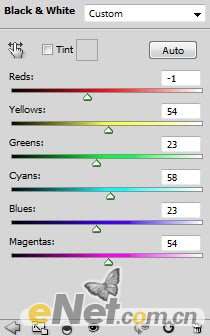
在其蒙版,用白色涂抹下图所示区域

色阶

曲线

亮度/对比度

得到如下效果
 _ueditor_page_break_tag_
_ueditor_page_break_tag_
3.这一步我们来制作飘舞的花瓣效果。创建一本新文件,使用钢笔工具画一个下图所示的形状

点击鼠标右键"填充路径",选择菜单"图像>裁切"

选择"编辑>画笔预设"命名后,调出画笔,如下设置 形状动态

散布

其它动态

用新建的笔刷,刷出一些花瓣,如下图所示
 _ueditor_page_break_tag_
_ueditor_page_break_tag_
同样的方法,绘制大的花瓣

4.再来添加其它元素。将玫瑰图片加载到画布中,使用魔棒工具抠选

粘贴到文件,水平翻转,使用"动感模糊"

得到如下效果

然后给玫瑰制作飞行轨迹,用云笔刷绘制云,并调出"自用变换"鼠标右键选择"变形",如图做变形

多复制几次云轨迹,制作成如下效果
 _ueditor_page_break_tag_
_ueditor_page_break_tag_
再使用钢笔工具,制作如下圆弧

5.添加一些元素,完善这个作品,使用柔角白色画笔,在刀得周围制作云雾缭绕的效果

制作好以后,在添加一些颜色眩光,制作冷色效果

当然也可以制作成暖色效果

UtoBao编注:更多PS图片合成教程学习进入优图宝ps图片合成栏目,地址:http://www.utobao.com/news/58.html




